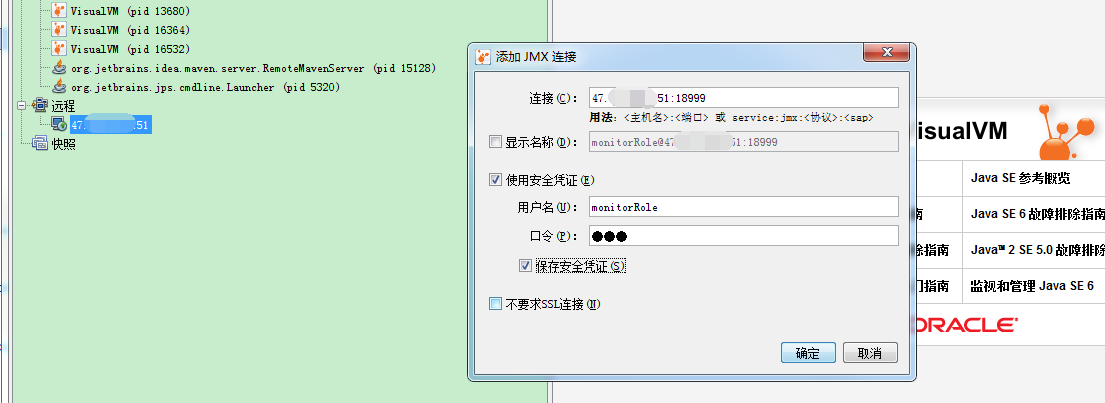1. VisualVM是什么

按照VisualVM官网(http://visualvm.github.io/)上的介绍,VisualVM是一个集成命令行JDK工具和轻量级分析功能的可视化工具。专为开发和生产时间使用而设计。
我们在jdk安装包中也可以发现它
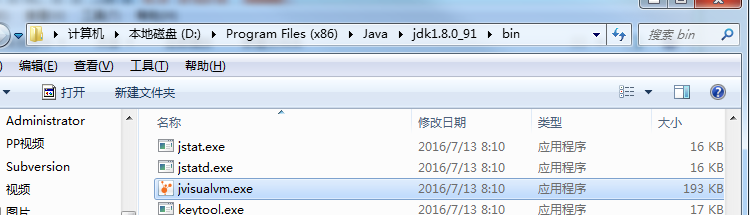
2. IDEA安装VisualVM插件
File-> Setting-> Plugins -> Browers Repositrories 搜索VisualVM Launcher安装并重启IDEA。

出现上图中的两个按钮即为安装成功,当我们通过他们启动项目时,会自动打开VisualVM控制台面板。
3. VisualVM本地使用
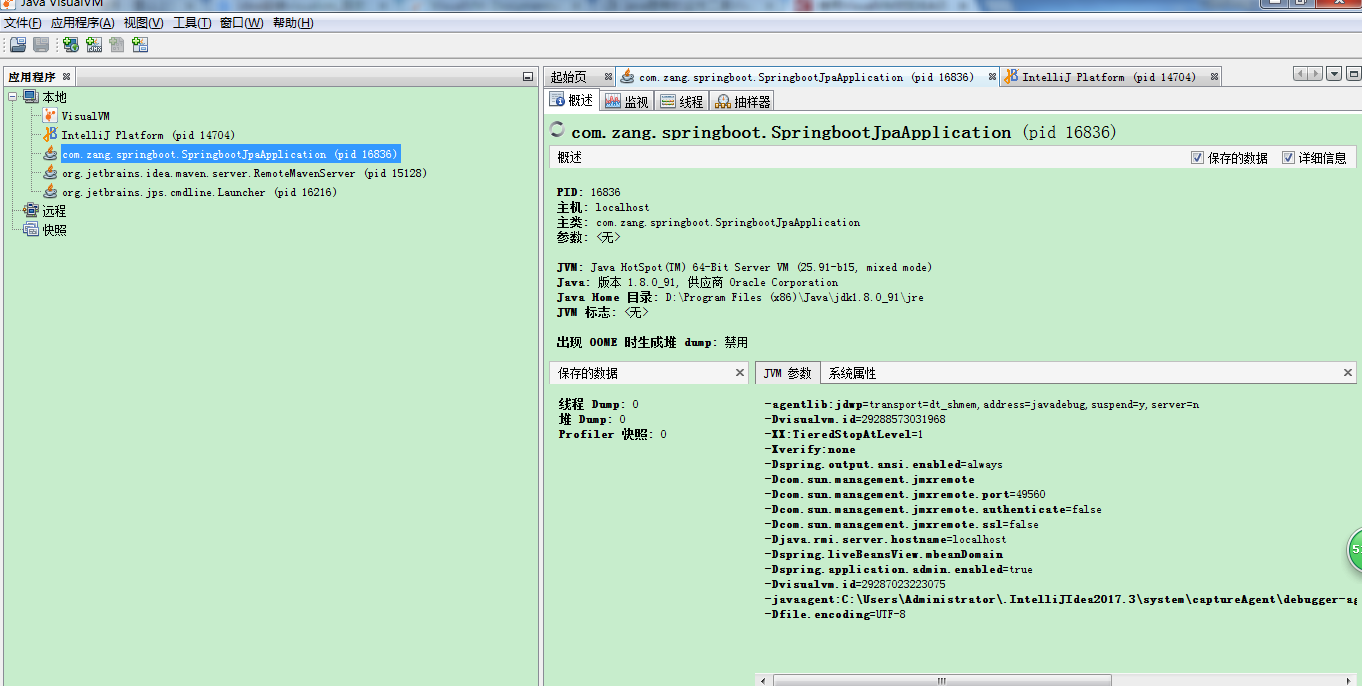
右侧有概述(Overview)、监视(Monitor)、线程(Threads)、抽样器(Sampler)几个标签,其中
- 概述中可以看到程序的基本信息和启动参数、环境变量等等;
- 监视是几个折线图,用于显示CPU、内存(分为Heap和Metaspace)、类和线程的使用情况或者数量,另外还包括执行垃圾回收和对堆 Dump的快捷功能;
- 线程可详细查看每个线程的运行时间及状态等;
- 抽样器可对CPU和内存进行一段时长的取样,从而对应用程序进行分析。
使用时,可通过监视中的各个折线图查看系统的变化,如果执行某段程序时,某个指标出现突然增大等问题,同时程序运行也出现问题,可进入到该面板做细致检查。
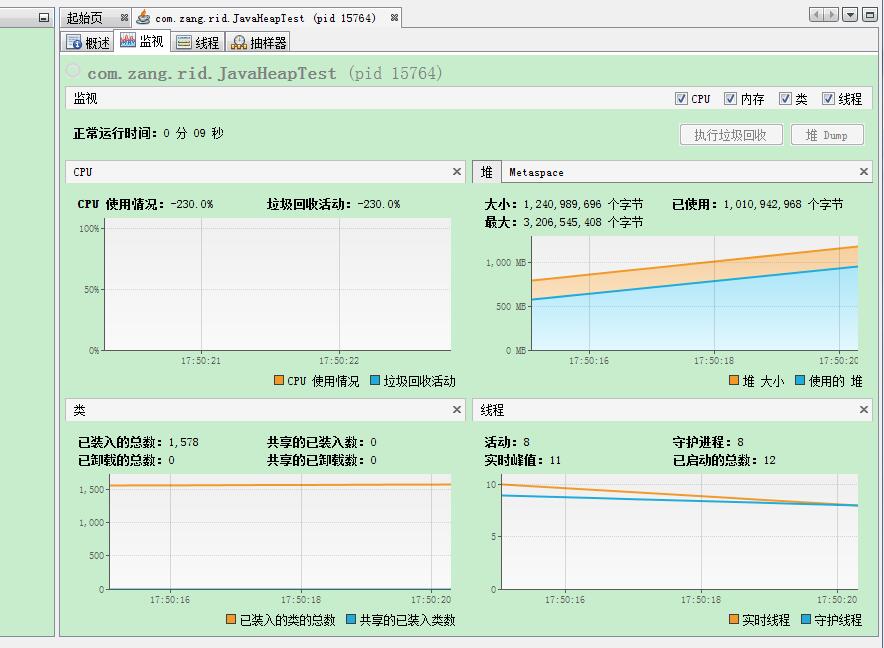
如果某段程序执行时CPU飙升或者内存溢出,此时排除系统性能原因,多半是由于低效的代码或者不合理的堆空间分配引起,可以在复现该问题的同时到抽样器面板进行抽样,从而确定应该优化哪个方法或者分配多大内存。
当对一个多线程应用程序进行调试或者开发后期做性能调优的时候,往往需要了解当前程序中所有线程的运行状态,是否有死锁、热锁等情况的发生,从而分析系统可能存在的问题。在 VisualVM 的监视标签和线程标签内,我们可以查看当前应用程序中所有活动线程(Live threads)和守护线程(Daemon threads)的数量等实时信息。
具体使用方法很直观,不再一一介绍,如果要进行测试,可参考该篇博客:http://www.cnblogs.com/wade-xu/p/4369094.html
4. 远程监视
在实际工作中,需要在本机监控的生产环境下的jvm,Visualvm目前支持两种remote connection方式,分别是jstatd和JMX方式: 这里主要介绍的是通过JMX方式.。
4.1 修改远程jvm配置
进入JAVA_HOMEjrelibmanagement,拷贝一份jmxremote.password.template 并改名为 jmxremote.password到当前目录,并去掉# monitorRole QED 和 # controlRole R&D 这两行前面的注释符号。
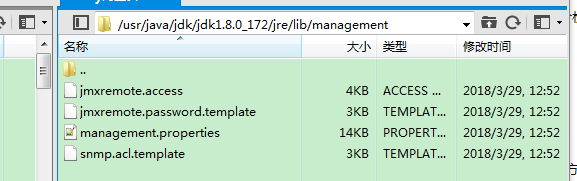
[root@izbp1cq2wdg9kxunr0sz02z ~]# cd /usr/java/jdk/jdk1.8.0_172/jre/lib/management [root@izbp1cq2wdg9kxunr0sz02z management]# cp jmxremote.password.template jmxremote.password [root@izbp1cq2wdg9kxunr0sz02z management]# ls jmxremote.access jmxremote.password jmxremote.password.template management.properties snmp.acl.template [root@izbp1cq2wdg9kxunr0sz02z management]# vim jmxremote.password [root@izbp1cq2wdg9kxunr0sz02z management]# chmod 600 jmxremote.password [root@izbp1cq2wdg9kxunr0sz02z management]# chown root jmxremote.password
我这里使用的是默认的两个远程控制账号,如果在 jmxremote.password 中自定义了远程登录账号和密码,需要修改同目录下的jmxremote.access 文件,该文件可以控制访问权限。
4.2 修改远程机器上需要被监控的程序的配置文件
我这里是监控Tomcat容器内部署的应用
修改TOMCAT_HOME/bin/catalian.sh文件,添加
export JAVA_OPTS="-Djava.rmi.server.hostname=47.xx.xxx.xx1 -Dcom.sun.management.jmxremote.port=18999 -Dcom.sun.management.jmxremote.ssl=false -Dcom.sun.management.jmxremote.authenticate=true"
详细参数如下
| 参数 | 描述 |
|---|---|
| com.sun.management.jmxremote | true / false. Default is true |
| com.sun.management.jmxremote.port | Port number. No default. |
| com.sun.management.jmxremote.ssl | true / false. Default is true. |
| com.sun.management.jmxremote.ssl.enabled.protocols | Default SSL/TLS protocol version. |
| com.sun.management.jmxremote.ssl.enabled.cipher.suites | Default SSL/TLS cipher suites. |
| com.sun.management.jmxremote.ssl.need.client.auth | true / false. Default is false |
| com.sun.management.jmxremote.authenticate | true / false.Default is true |
| com.sun.management.jmxremote.password.file | JRE_HOME/lib/management/jmxremote.password |
| com.sun.management.jmxremote.access.file | JRE_HOME/lib/management/jmxremote.access |
| com.sun.management.jmxremote.login.config | Default login configuration is a file-based password authentication |
重启tomcat。
可以用 netstat -anp| grep 18999 ,查看守护线程是否已经启动。
4.3 VisualVM配置